win10文件夹属性中没有安全选项怎么办?各位win10用户在使用文件夹时,如果需要修改文件的权限,就需要访问文件属性栏中的安全选项。但是有些小伙伴却无法在文件夹属性窗口中发现安全之一选项,这很有可能是因为我们不小心将其删除了,这时只需要进入系统设置将其恢复就可以了,下面就由小编为大家带来win10文件夹属性没有安全选项解决方法。
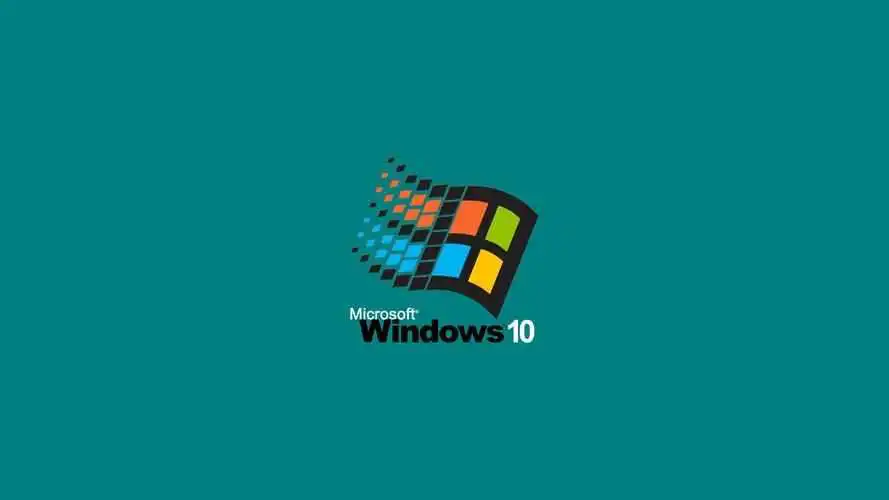
1、首先在打开到文件夹属性窗口,看到没有安全选项卡。
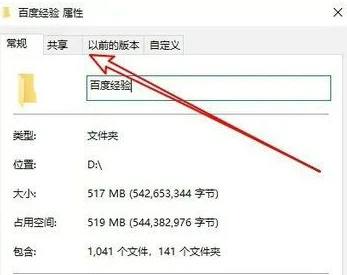
2、这时我们右键点击开始按钮,在弹出的菜单中选择运行的菜单项。
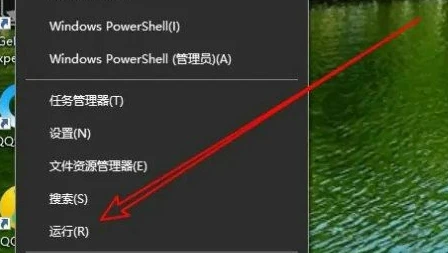
3、接着在打开的运行窗口输入命令gpedit.msc,点击确定按钮运行该命令。
4、这时会打开系统的本地组策略编辑器窗口依次点击用户配置管理模板windows组件的菜单项。
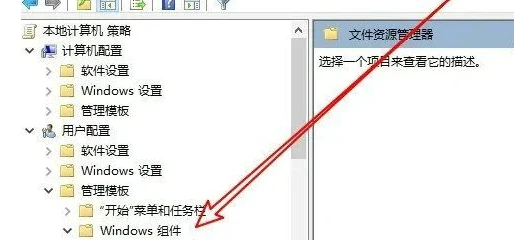
5、接着在展开的文件夹列表中找到文件资源管理器窗口,然后在右侧找到删除安全选项卡的设置项。
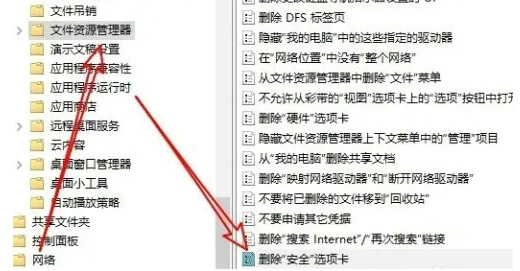
6、右键点击该设置项,在弹出的菜单中选择编辑的菜单项。
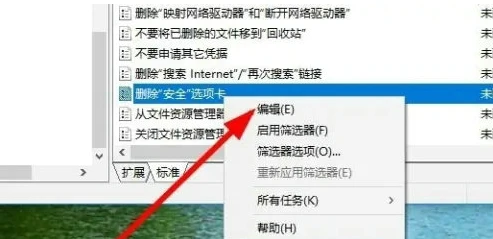
7、这时会打开编辑窗口,选择以禁用选项。
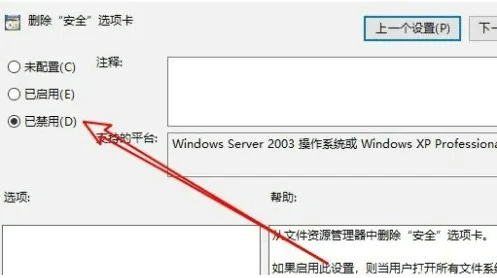
8、返回到文件夹属性窗口,可以看到安全的选项卡了。
以上便是有关win10文件夹属性中没有安全选项怎么办?文件夹没有安全选项解决方法的全部内容了,想要下载优质电脑浏览器的话,敬请关注本站。
以上就是win10文件夹属性中没有安全选项怎么办的详细内容,更多请关注php中文网其它相关文章!
到此这篇安全选项卡没有安全选项(安全选项在哪)的文章就介绍到这了,更多相关内容请继续浏览下面的相关推荐文章,希望大家都能在编程的领域有一番成就!版权声明:
本文来自互联网用户投稿,该文观点仅代表作者本人,不代表本站立场。本站仅提供信息存储空间服务,不拥有所有权,不承担相关法律责任。
如若内容造成侵权、违法违规、事实不符,请将相关资料发送至xkadmin@xkablog.com进行投诉反馈,一经查实,立即处理!
转载请注明出处,原文链接:https://www.xkablog.com/te-aq/63740.html
